Esta é a quarta parte do projeto que construí na formação React da Rocketseat, um projeto de duas páginas/telas, onde uma tela contém o timer, e a outra tela contém o histórico dos ciclos realizados.
Nesta quarta parte do projeto vamos focar nas funcionalidades da aplicação.
Caso queira adquirir os cursos da Rocketseat com o meu cupom de desconto Acesse esse link
Links úteis:
Capítulos:
- 1 - Iniciando novo ciclo
- 2 - Criando countdown
- 4 - Timer no título do navegador
- 5 - Interrompendo o ciclo
1 - Iniciando novo ciclo
Até agora o que nós temos é uma função chamada handleCreateNewCycle fazendo um console.log dos dados:
Mas, na verdade, queremos que essa função inicie um novo ciclo, queremos que a aplicação tenha um ciclo ativo.
E, para refletir isso na interface, que um novo ciclo iniciou, precisamos ter um estado, que é a única forma de armazenar alguma informação no componente que vá fazer com que a interface reaja a essa informação, ou seja, que a interface mude.
Como vamos ter uma página de histórico dos ciclos, precisamos de uma lista, e precisamos que cada ciclo tenha um identificador.
Então, vamos criar um estado e uma interface no arquivo src/pages/Home/index.tsx:
import { useState } from "react";
interface Cycle {
id: string;
task: string;
minutesAmount: number;
}
export function Home() {
const [cycles, setCycles] = useState<Cycle[]>([]);
...
e vamos setar o novo ciclo:
function handleCreateNewCycle(data: NewCycleFormData) {
const newCycle: Cycle = {
id: String(new Date().getTime()), // retorna em milissegundos
task: data.task,
minutesAmount: data.minutesAmount,
};
// [...cycles, newCycle] está criando uma nova lista, seguindo a recomendação de imutabilidade
setCycles([...cycles, newCycle]);
reset();
}
no fim temos esse código adicionado:
1.1 - Closures no React
Precisamos fazer uma pequena correção no código abaixo:
setCycles([...cycles, newCycle]);
Precisamos usar uma função para pegar sempre o estado atual. Isso é chamado de Closure:
setCycles((state) => [...state, newCycle]);
Agora o state sempre trará a lista de ciclos mais recente antes da gente incluir o novo ciclo. Após a alteração, o state atual terá o nosso novo ciclo.
1.2 - Apenas um ciclo ativo
Temos a página com a lista de ciclos, mas, apenas um ciclo estará ativo, apenas um ciclo terá a condição Em andamento.
E podemos pensar em duas formas de fazer isso. Uma delas seria colocando isActive no Cycle:
interface Cycle {
id: string;
task: string;
minutesAmount: number;
isActive: boolean
}
Mas qual o problema de fazer assim?
O problema é quando eu setar um novo ciclo como ativo, eu vou ter que percorrer todos os ciclos e verificar qual estava ativo antes para setar como inativo. Então toda vez que a gente for setar um ciclo como ativo, vamos ter que fazer duas operações.
Existe uma alternativa melhor, que é manter um estado com o ID do ciclo ativo:
const [activeCycleId, setActiveCycleId] = useState<string | null>(null);
Quando a aplicação inicializa, não terá nenhum ciclo ativo, então o activeCycleId começa com null.
Precisamos agora setar o activeCycleId quando um novo ciclo for criado:
E percorrer os ciclos para encontrar qual ciclo possui o ID do ciclo ativo:
Quando abrir a aplicação pela primeira vez, o console.log(activeCycle) mostrará undefined, pois não há um ciclo ativo.
Após iniciar um novo ciclo clicando no botão ▶️ Começar, podemos ver os dados do ciclo ativo no console:
OBS: Toda vez que colocamos um console.log no React, acaba que aparece duas vezes o mesmo resultado no console. Isso acontece apenas em desenvolvimento e tem relação com o <React.StrictMode> no arquivo main.tsx. Isso acontece para o React conseguir detectar alguns tipos de bugs.
commit: feat: ✨ add newCycle and setActiveCycleId
2 - Criando countdown
Nesta parte, quando o ciclo ativo iniciar vamos fazer com que o timer vá reduzindo.
No arquivo src/pages/Home/index.tsx dentro da função Home.
O usuário informa em minutos, mas o timer irá reduzir em segundos:
const totalSeconds = activeCycle
? activeCycle.minutesAmount * 60
: 0;
Para transformar minutos em segundos, precisamos multiplicar por 60.
Como o timer irá reduzir a cada um segundo, precisamos de um estado que irá guardar a quantidade de segundos que já se passaram desde que o ciclo ativo iniciou:
const [amountSecondsPassed, setAmountSecondsPassed] = useState(0);
Assim podemos calcular totalSeconds menos amountSecondsPassed para mostrar o tempo que já passou na tela. Existem várias estratégias, mas vamos usar essa.
const currentSeconds = activeCycle
? totalSeconds - amountSecondsPassed
: 0;
2.1 - Separando minutos e segundos
Precisamos calcular e separar currentSeconds em minutos e segundos para mostrar em tela.
const minutesAmount = String(
Math.floor(currentSeconds / 60)
).padStart(2, "0");
const secondsAmount = String(
currentSeconds % 60
).padStart(2, "0");
Entendendo esse cálculo:
Para transformar segundos em minutos, precisamos dividir por 60.
25 minutos * 60 = 1500 segundos
1500 segundos / 60 = 25 minutos
se tiver passado 1 segundo, ao invés de 1500 segundos, teremos 1499 segundos:
1499 segundos / 60 = 24,9833333333 minutos
24,9833333333 por ser um número quebrado não podemos mostrar assim em tela.
Quantos minutos cheios nós temos em 1499 segundos tirando os quebrados????
Temos 24 minutos! O outro minuto (0,9833333333) falta 1 segundo.
Então podemos sempre arredondar essa divisão para baixo usando Math.floor.
E para pegar os segundos, usamos o operador de resto (Operador Mod) % que pega o resto da divisão:
1499 segundos % 60 = 59 segundos
E esse padStart serve para quê???
O método padStart() preenche a string com outra string (várias vezes, se necessário) até que a string resultante atinja o comprimento fornecido. O preenchimento é aplicado do início dessa string.
Quando um número for abaixo de 10, exemplo 9, quebraria o layout, mas com padStart garantimos que o 9 se torne 09.
Só falta agora mostrar em tela:
<CountdownContainer>
<span>{minutesAmount[0]}</span>
<span>{minutesAmount[1]}</span>
<Separator>:</Separator>
<span>{secondsAmount[0]}</span>
<span>{secondsAmount[1]}</span>
</CountdownContainer>
commit: feat: ✨ add countdown
2.2 - Instalando date-fns
Daqui a pouco precisaremos usar a função differenceInSeconds do pacote date-fns, por isso já vamos fazer a instalação dele:
$ npm i date-fns
commit: chore: ➕ add date lib $ npm i date-fns
2.3 - Reduzindo countdown com useEffect
Existe o método setInterval que possibilita chamar uma função a cada um segundo, ou o tempo que você desejar. Mas esse tempo no navegador não é preciso, é apenas uma estimativa, ou seja, se você setar o tempo de 1 segundo, não quer dizer que sempre será 1 segundo exato. Essa estimativa de tempo leva em consideração desempenho da máquina, aba do navegador em segundo plano, entre outras coisas.
Então não podemos nos basear no tempo do setInterval para reduzir o contador, pois pode ser que o timer não fique correto!
Por isso, vamos gravar o exato momento em que o ciclo ativo iniciou, adicionando startDate ao Cycle:
const newCycle: Cycle = {
id: String(new Date().getTime()),
task: data.task,
minutesAmount: data.minutesAmount,
startDate: new Date(), // Date() grava data e horário
};
Usando useEffect
Para reduzir o countdown vamos utilizar o setInterval dentro de um hook chamado useEffect. Se você não tem conhecimento sobre esse hook, deixarei uma sugestão de vídeo explicando sobre: Aprenda useEffect de uma vez por todas 🔥
Como visto no texto mais acima, existe um jeito onde o timer não ficará 100% certo, vamos ver a forma errada de usar o setInterval nesse caso:
Pra nos ajudar a fazer da forma correta, vamos importar differenceInSeconds do pacote date-fns:
import { differenceInSeconds } from "date-fns";
differenceInSeconds calcula a diferença de duas datas em segundos.
useEffect(() => {
if (activeCycle) {
setInterval(() => {
setAmountSecondsPassed(
differenceInSeconds(new Date(), activeCycle.startDate)
);
}, 1000);
}
}, [activeCycle]);
activeCycle entre colchetes ([activeCycle]) significa que toda vez que activeCycle mudar, o código dentro do useEffect será acionado.
O countdown está reduzindo, mas ainda existem bugs que vamos precisar corrigir ao longo do desenvolvimento.
commit: feat: ✨ add countdown
2.4 - Usando return dentro do useEffect
Existe um bug no nosso contador. Podemos perceber que após um ciclo de 10 minutos ter iniciado, ao tentar iniciar um novo ciclo de 20 minutos, por exemplo, o timer não começará nos 20 minutos.
Etapas para solucionar o Bug:
- O
useEffectserá acionado toda vez que um novo ciclo iniciar, ou seja, quando a variávelactiveCyclemudar. - O que está acontecendo é que quando o
useEffecté chamado, um novosetIntervalestá sendo criado, ou seja, não estamos usando sempre o mesmosetInterval. - Precisamos então reiniciar/resetar o
setIntervalquando um novo ciclo iniciar, ou seja, quando ouseEffectfor chamado novamente. - Para resetar precisamos usar a função clearInterval()
- E para usar a função
clearIntervalno momento certo, ou seja, quando ouseEffectfor chamado novamente, precisamos usar oreturnde dentro douseEffect, mas também de dentro da condiçãoif.
useEffect(() => {
let interval: number;
if (activeCycle) {
interval = setInterval(() => {
setAmountSecondsPassed(
differenceInSeconds(new Date(), activeCycle.startDate)
);
}, 1000);
}
return () => {
clearInterval(interval);
};
}, [activeCycle]);
Resumindo, o return dentro do useEffect não será executado na primeira vez que o useEffect for chamado, o return será executado nas próximas vezes que o useEffect for chamado.
E para finalizar a correção do bug, precisamos resetar o valor amountSecondsPassed, usando setAmountSecondsPassed(0); dentro da função handleCreateNewCycle:
function handleCreateNewCycle(data: NewCycleFormData) {
const newCycle: Cycle = {
id: String(new Date().getTime()),
task: data.task,
minutesAmount: data.minutesAmount,
startDate: new Date(),
};
setCycles((state) => [...state, newCycle]);
setActiveCycleId(newCycle.id);
setAmountSecondsPassed(0); // Adicione essa linha
reset();
}
4 - Timer no título do navegador
Vamos agora alterar o title da página para mostrar o timer, ou seja, mostrar o timer na aba do navegador.
useEffect(() => {
if (activeCycle) {
document.title = `${minutes}:${seconds}`
}
}, [minutes, seconds, activeCycle])
OBS: Se não estiver na mesma aba, o timer no título não vai aparecer de 1 em 1 segundo certinho, pela questão que já foi comentada anteriormente sobre o
setInterval.
commit: feat: ✨ add clearInterval and add timer to document.title

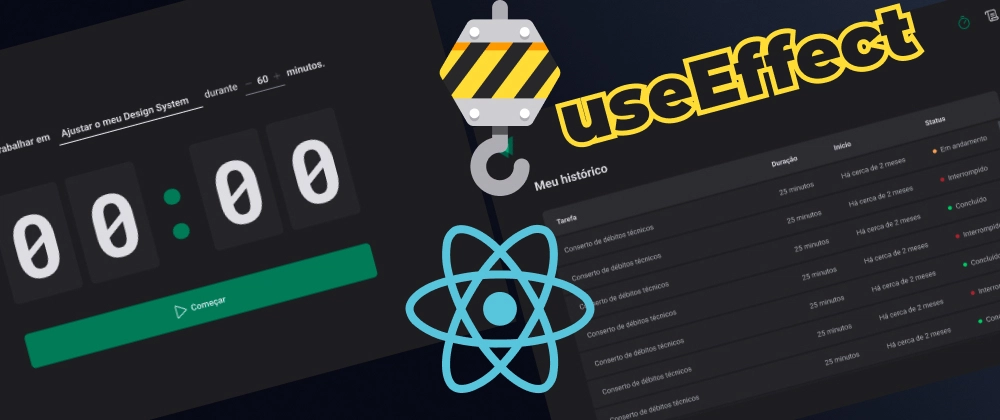






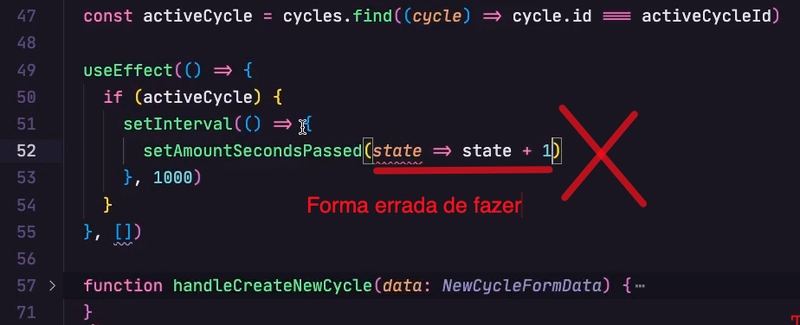
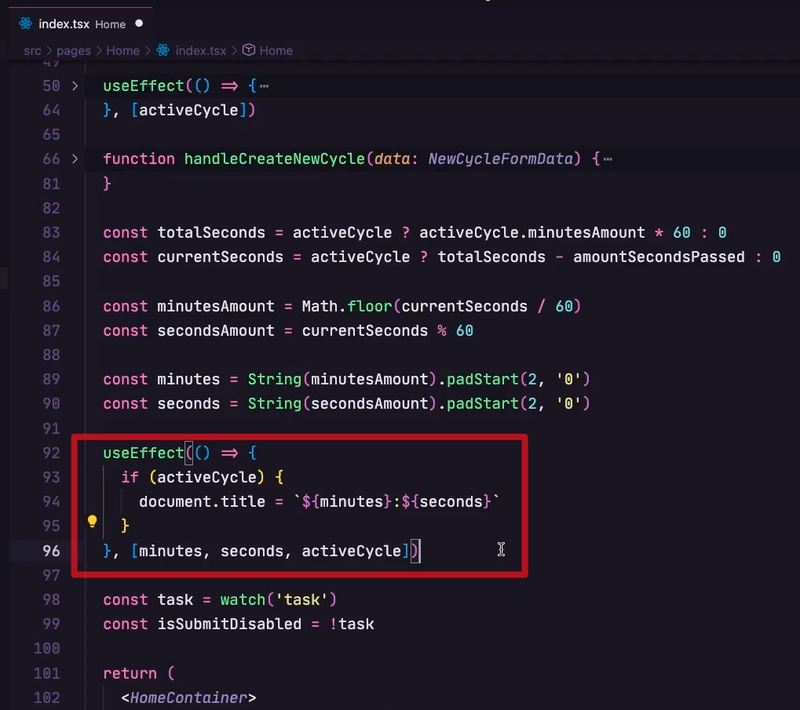
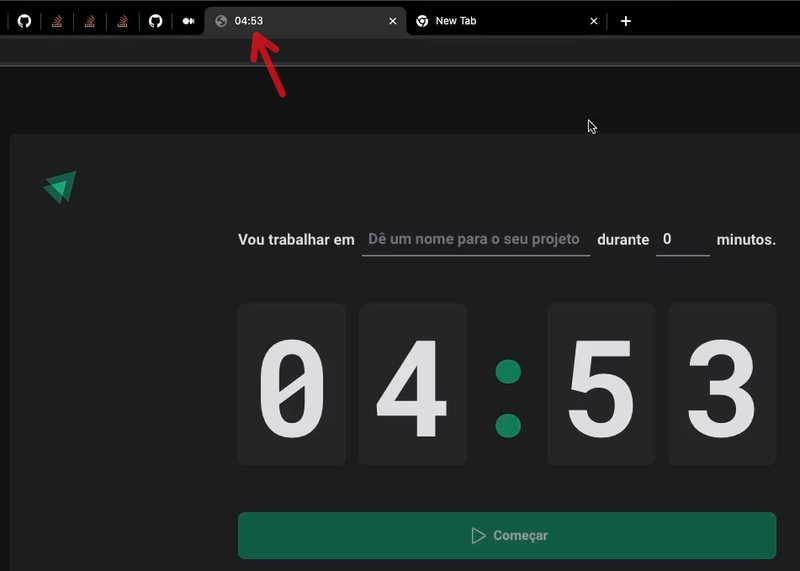

Top comments (0)